win11系统怎么改用户名 window11怎么改帐户名字
更新时间:2024-03-12 16:39:50作者:jkai
众所周知,win11操作系统提供了简单的账户管理工具,使小伙伴能够轻松地更改账户名字,小伙伴有时可能需要更改账户名字,这可能是为了更好地表达自己的个性,对此小伙伴就想要知道win11系统怎么改用户名,那么下面小编就教大家window11怎么改帐户名字,快来一起看看吧。
具体方法:
方法一:
1、右键点击“开始”—“设置”。
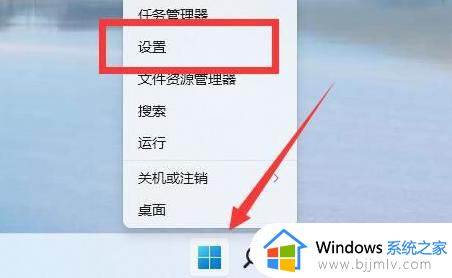
2、页面顶部可以看到电脑名称,点击“重命名”。
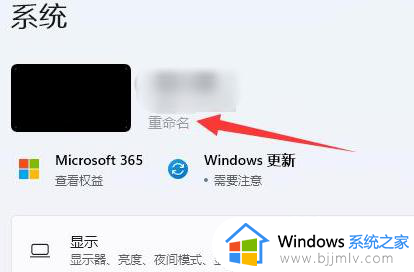
3、设置电脑名称,点击“下一页”。
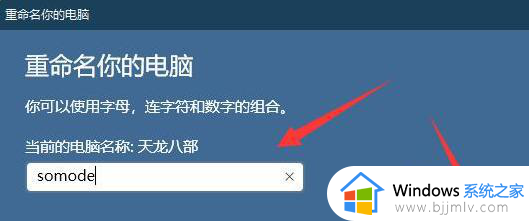
4、最后,点击“立即重启”,就可以完成改名了。
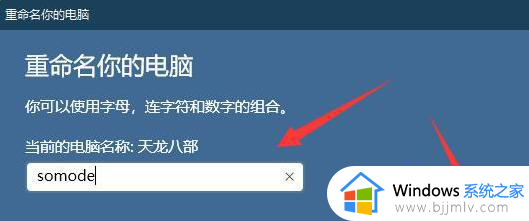
方法二:
1、在桌面找到计算机图标,并右击计算机图标选择管理选项。
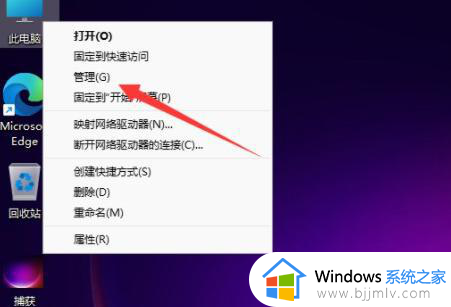
2、进入管理的界面之后,选择右侧的本地用户和组选项。
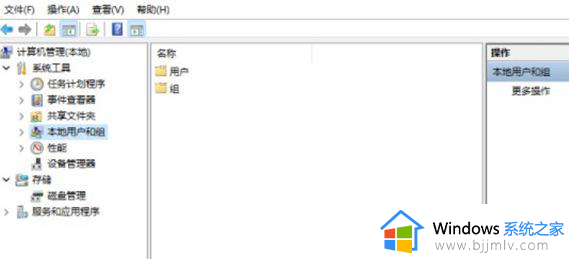
3、进入本地用户和组之后,双击用户。然后找到你想改名的名称并双击就好了。
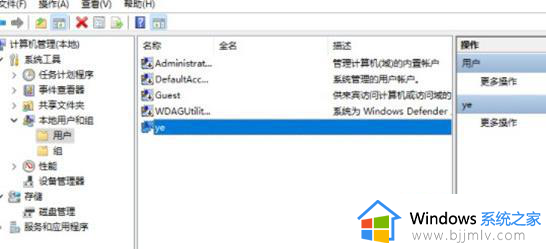
以上全部内容就是小编带给大家的window11改帐户名字方法详细内容分享啦,遇到这种情况的小伙伴,就快点跟着小编一起来看看吧,希望可以帮助到大家。
win11系统怎么改用户名 window11怎么改帐户名字相关教程
- windows11账号怎么改名 window11怎么改帐户名字
- window11怎么更改账户名称 window11系统如何修改账户名称
- 笔记本怎么改用户名字win11 win11笔记本用户名字如何修改
- window11如何更改账户名字 window11怎么修改账户名称
- win11修改电脑用户名教程 win11系统怎么修改电脑用户名
- win11怎么修改用户名称 windows11用户名怎么改名字
- win11电脑用户名怎么改成英文 win11怎样把系统用户名改成英文
- win11改c盘用户文件夹名字的方法 win11怎么更改c盘用户名
- win11怎样更改电脑账户名称 win11系统用户名怎么修改
- window11更改用户名的步骤 怎么修改windows11用户名
- win11恢复出厂设置的教程 怎么把电脑恢复出厂设置win11
- win11控制面板打开方法 win11控制面板在哪里打开
- win11开机无法登录到你的账户怎么办 win11开机无法登录账号修复方案
- win11开机怎么跳过联网设置 如何跳过win11开机联网步骤
- 怎么把win11右键改成win10 win11右键菜单改回win10的步骤
- 怎么把win11任务栏变透明 win11系统底部任务栏透明设置方法
win11系统教程推荐
- 1 怎么把win11任务栏变透明 win11系统底部任务栏透明设置方法
- 2 win11开机时间不准怎么办 win11开机时间总是不对如何解决
- 3 windows 11如何关机 win11关机教程
- 4 win11更换字体样式设置方法 win11怎么更改字体样式
- 5 win11服务器管理器怎么打开 win11如何打开服务器管理器
- 6 0x00000040共享打印机win11怎么办 win11共享打印机错误0x00000040如何处理
- 7 win11桌面假死鼠标能动怎么办 win11桌面假死无响应鼠标能动怎么解决
- 8 win11录屏按钮是灰色的怎么办 win11录屏功能开始录制灰色解决方法
- 9 华硕电脑怎么分盘win11 win11华硕电脑分盘教程
- 10 win11开机任务栏卡死怎么办 win11开机任务栏卡住处理方法
win11系统推荐
- 1 番茄花园ghost win11 64位标准专业版下载v2024.07
- 2 深度技术ghost win11 64位中文免激活版下载v2024.06
- 3 深度技术ghost win11 64位稳定专业版下载v2024.06
- 4 番茄花园ghost win11 64位正式免激活版下载v2024.05
- 5 技术员联盟ghost win11 64位中文正式版下载v2024.05
- 6 系统之家ghost win11 64位最新家庭版下载v2024.04
- 7 ghost windows11 64位专业版原版下载v2024.04
- 8 惠普笔记本电脑ghost win11 64位专业永久激活版下载v2024.04
- 9 技术员联盟ghost win11 64位官方纯净版下载v2024.03
- 10 萝卜家园ghost win11 64位官方正式版下载v2024.03